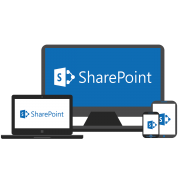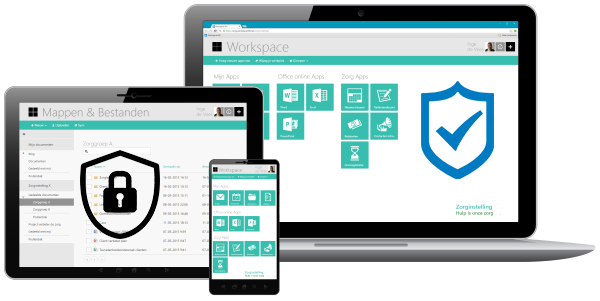De meeste mensen weten dat het gebruik van e-mail nog steeds de belangrijkste vorm van communicatie is binnen bedrijven. We kunnen zonder niet effectief communiceren met onze collega’s en klanten. Alhoewel social media steeds meer terrein wint in de communicatie tussen bedrijven en klanten is deze nog niet klaar om communicatie via e-mail te vervangen.
E-mail naar de cloud met Exchange Online
Exchange Online
is een e-mailplatform dat door Microsoft wordt aangeboden. Het is een service
dat wordt aangeboden vanuit de cloud. Wat betreft de toegankelijkheid en
functionaliteit is er met de traditionele geen verschil. Als het gaat om onderhoud,
betrouwbaarheid en kosten is er echter wel veel verschil. Het is daarom een
veel gebruikt alternatief voor de oplossing op locatie en wordt als onderdeel
van Office 365 aangeboden of als op zichzelf staande dienst.
Upgraden of naar de cloud?
De overstap naar
de cloud is makkelijk gemaakt en daarom zijn er steeds meer bedrijven die ervoor
kiezen om hun e-mail naar de cloud te verplaatsen i.p.v. hun oudere lokale
server te upgraden of te vervangen. Het is zeker aantrekkelijk voor kleinere
bedrijven of bedrijven met een beperkt budget.
Wanneer je een
optelsom maak van de kosten voor een oplossing op locatie of in de cloud dan wordt
het duidelijker waarom bedrijven overstappen. Om te beginnen heb je hardware
nodig waarop je de e-mailserver installeert en daarbij de licenties voor de software
Windows server en Exchange en voor elke gebruiker een client licentie. Als je
het goed voor elkaar wilt hebben zet je ook een server in voor je back-ups, deze
hardware zul je ook moet aanschaffen. Vergeet niet het onderhoud en de energiekosten
die erbij komen kijken omdat je hardware het hele jaar door blijft aanstaan.
Voor een laag
bedrag per maand heb je dit alles online in de cloud als je de email naar Exchange
online verplaatst. De kosten voor een voor 5 gebruikers zijn ongeveer v.a. € 200,-
per jaar
Betrouwbaarheid, onderhoud en schaalbaarheid
Diensten in
de cloud zijn vaak betrouwbaarder dan lokale servers omdat zij allerlei voorzieningen
hebben om de omgeving draaiende te houden. Je kunt hierbij denken aan redundantie
in servers, UPS, noodaggregaat, redundante verbindingen. Zij doen er alles aan
om stroom en hardware storingen uit te sluiten.
Met een lokale
server dien je zelf het onderhoud te doen en alle updates en patches uitvoeren
zodat je server betrouwbaar blijft. Dit kan een tijdrovende en complexe bezigheid
zijn. Bij Exchange online is Microsoft de leverancier en verantwoordelijk voor
de patches, updates en uptime van de omgeving. Zij geven een uptime garantie van
99,9% die ook nog eens financieel wordt ondersteund. De omgeving dient
natuurlijk nog wel zelf te worden ingericht en geconfigureerd door het bedrijf
dat de IT voor je verzorgd.
Een ander
voordeel is dat je geen nieuwe licenties hoeft aan te schaffen als er een nieuwe
versie uit is van de software en hoef je ook geen uren te steken in het upgraden
naar de nieuwe versie. Bij Exchange online is dit inbegrepen.
Schaalbaarheid
is ook een belangrijk punt en hierin biedt Exchange online zeker voordelen. Bij
een lokale omgeving heb je voldoende licenties nodig voor je medewerkers maar
ook server capaciteit. Mocht het nodig zijn, en moet je mensen laten gaan, dan
zit je met licenties die over zijn en hardware die niet nodig is.
Met Exchange
online kun je flexibel gebruiker toevoegen en verwijderen om dat het een abonnement
is. Dit kan zonder extra kosten.
De functies van Exchange Online
Exchange
online is beschikbaar in 2 varianten, abonnement 1 en abonnement 2. Hieronder
een beknopt overzicht van wat is inbegrepen:
Postvakopslag: Een ander voordeel van het gebruik
van een cloud gebaseerde e-mailoplossing is dat je je geen zorgen hoeft te
maken over onvoldoende schijfruimte. Met Exchange Online abonnement 1 heeft iedere
gebruiker 50 GB aan postvakopslag. Deze opslag wordt verhoogd tot 100 GB per
gebruiker als je een upgrade uitvoert naar abonnement 2.
Exchange Online
Protection: Elk postvak
is beveiligd met anti-malware en anti-spambeveiliging via Exchange Online
Protection.
Alle
Microsoft Exchange functies inbegrepen: Met Exchange Online kun je dezelfde functies
gebruiken die zijn opgenomen in de lokale oplossing. Dit omvat bijvoorbeeld
toegang tot alle functies voor samenwerken zoals gedeelde agenda’s, globale
adreslijsten, groepen en meer.
Outlook Web
Access (OWA): Exchange
Online omvat toegang tot bedrijfse-mail via Microsofts Outlook web client.
Conclusie
Exchange online biedt een groot aantal voordelen ten opzichte van de lokale server. Vooral voor de kleinere bedrijven is het financieel aantrekkelijker om te kiezen voor Exchange online. Wil je meer informatie en een goed advies over de juiste oplossing is voor jouw bedrijf, mail dan met info@blue-bytes.nl!